Việc sử dụng máy tính trên các hệ điều hành windows XP, WIn 7 Win 8 Win 10 hay Mac iOS đều cần dùng đến bàn phím thực tuy nhiên không phải lúc nào cũng thuận tiện khi dùng, nhất là với các máy tính có màn hình cảm ứng. Việc soạn thảo văn bản sẽ thuận tiện hơn nếu chúng ta sử dụng và hiểu biết về chức năng của bàn phím ảo, hôm nay Gõ Tiếng Việt sẽ hướng dẫn các bạn làm sao để sử dụng bàn phím ảo một cách dễ dàng.
Nếu các bạn quan tâm và cần tải bản Unikey Mới Nhất 2016 thì xin mời: Bộ gõ tiếng Việt Unikey cho Linux, Win XP, Win 7, Win 8, Win 10
Nhiều lúc bàn phím (Keyboard) của bạn khi đang sử dụng bỗng nhiên bị hư, việc này cũng đồng nghĩa với việc bạn sẽ gặp khó khăn trong quá trình sử dụng máy tính. Tuy nhiên, bạn có thể khắc phục được bằng cách sử dụng bàn phím ảo On-Screen Keyboard để thay thế tạm thời. Bài viết dưới đây chúng tôi sẽ hướng dẫn các bạn cách sử dụng bàn phím ảo On-Screen.
Bàn phím (Keyboard) trên máy tính có thể nói là một trong những chức năng vô cùng quan trọng và không thể thiếu, bởi vì Keyboard được sử dụng để tạo ra số, chữ và một số chức năng không trợ khác. Nhưng nếu có 1 chức năng nào đó trên Keyboard không hoạt động được hoặc cả Keyboard bị hư hỏng thì bạn chỉ còn cách là sử dụng bàn phím ảo On-Screen Keyboard trên máy tính.
Các tìm kiếm liên quan đến tải bàn phím đẹp, tải bàn phím dễ thương, tải bàn phím màu hồng, bàn phím đẹp android, tải bàn phím đẹp cho lumia, điện thoại bàn phím đẹp nhất, tải bàn phím go, tải bàn phím dễ thương cho điện thoại, tải bàn phím điện thoại, bàn phím ảo, download bàn phím ảo, bàn phím ảo trên máy tính, download bàn phím ảo win 7, on-screen keyboard, bàn phím ảo win 10, bàn phím ảo android, bàn phím ảo iphone, bàn phím ảo online

Các bước sử dụng bàn phím ảo On-Screen Keyboard trên máy tính
Bước 1: Bạn vào mục tìm giao diện trên Windows rồi tìm với từ khóa On-Screen Keyboard. Đây là một ứng dụng trên máy tính nên cho dù bạn đang dùng Windows nào thì đều cần sử dụng cụm từ này. Nếu như bạn dùng Windows 8 thì bạn có thể nhấn tổ hợp phím tắt Windows + Q rồi điền On-Screen Keyboard vào khung tìm kiếm ứng dụng
.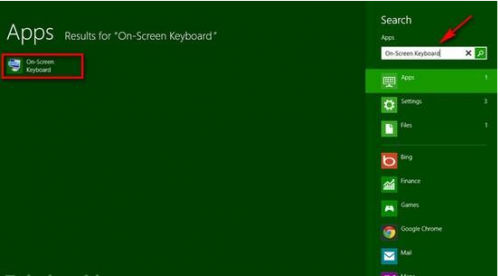
Bước 2 : Khi bàn phím ảo On-Screen Keyboard xuất hiện trên màn hình bạn click vào đó để mở và sử dụng tới bàn phím ảo có giao diện nền đen, chữ trắng.
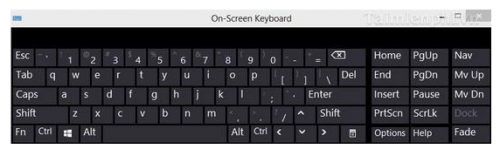
Bước 3: Bấm vào Fn để hiện tất cả các phím chức năng và còn rất nhiều phím ẩn khác với chức năng không khác gì so với phím thật mà ta đang dùng.
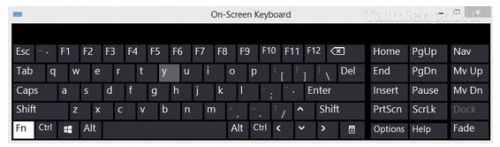
Bước 4 : Bạn có thể thao tác dùng chuột để bấm trên bàn phím ảo thay vì cứ dùng tay gõ như trước đây để có thể tạo ra những đoạn văn bản như mong muốn.
Xem thêm: Cài đặt Font Tiếng Việt dành cho máy Android không cần root
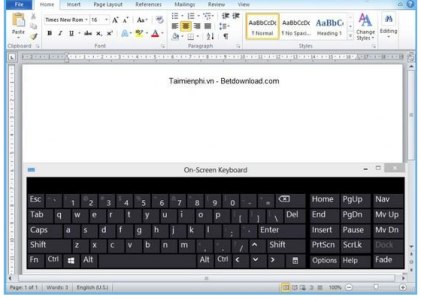
Ngoài ra trên bàn phím ảo này còn có hỗ trợ gõ bằng cách đưa ra những từ đồng nghĩa khi bạn gõ tới một chữ hay một số nào đó bất kỳ trên phím ảo On-Screen Keyboard
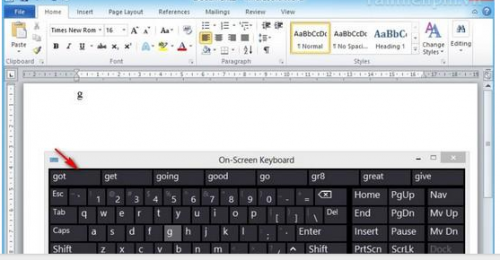
Bàn phím ảo On-Screen Keyboard còn một số chức năng như bàn phím thật giúp bạn có thể thao tác dễ dàng để phục vụ cho công việc được tốt hơn. Với bàn phím ảo On-Screen Keyboard bạn có thể dùng nó trong trường hợp cấp bách nhất mà bạn không cần phải dùng tới các phần mềm bàn phím ảo để cài đặt vào máy.
Chúc các bạn thành công !
 Download Unikey
Xem thêm: Download tải WinRAR 5.31 mới nhất 2016 Full Crack Windows XP/7/8/10, Download tải WinZIP 20 phần mềm tốt nhất cho nén file 2016, Dạy Học mat xa, dạy massage body, Mi Katun
Download Unikey
Xem thêm: Download tải WinRAR 5.31 mới nhất 2016 Full Crack Windows XP/7/8/10, Download tải WinZIP 20 phần mềm tốt nhất cho nén file 2016, Dạy Học mat xa, dạy massage body, Mi Katun
